El mapa de servicios es una representación visual de toda su arquitectura, desde el frontend hasta el backend, que proporciona una descripción general completa de los componentes interconectados que conforman su sistema. Este mapa muestra dinámicamente las relaciones entre su aplicación, base de datos, hosts, servidores y servicios fuera de proceso (llamados externos sitio web).
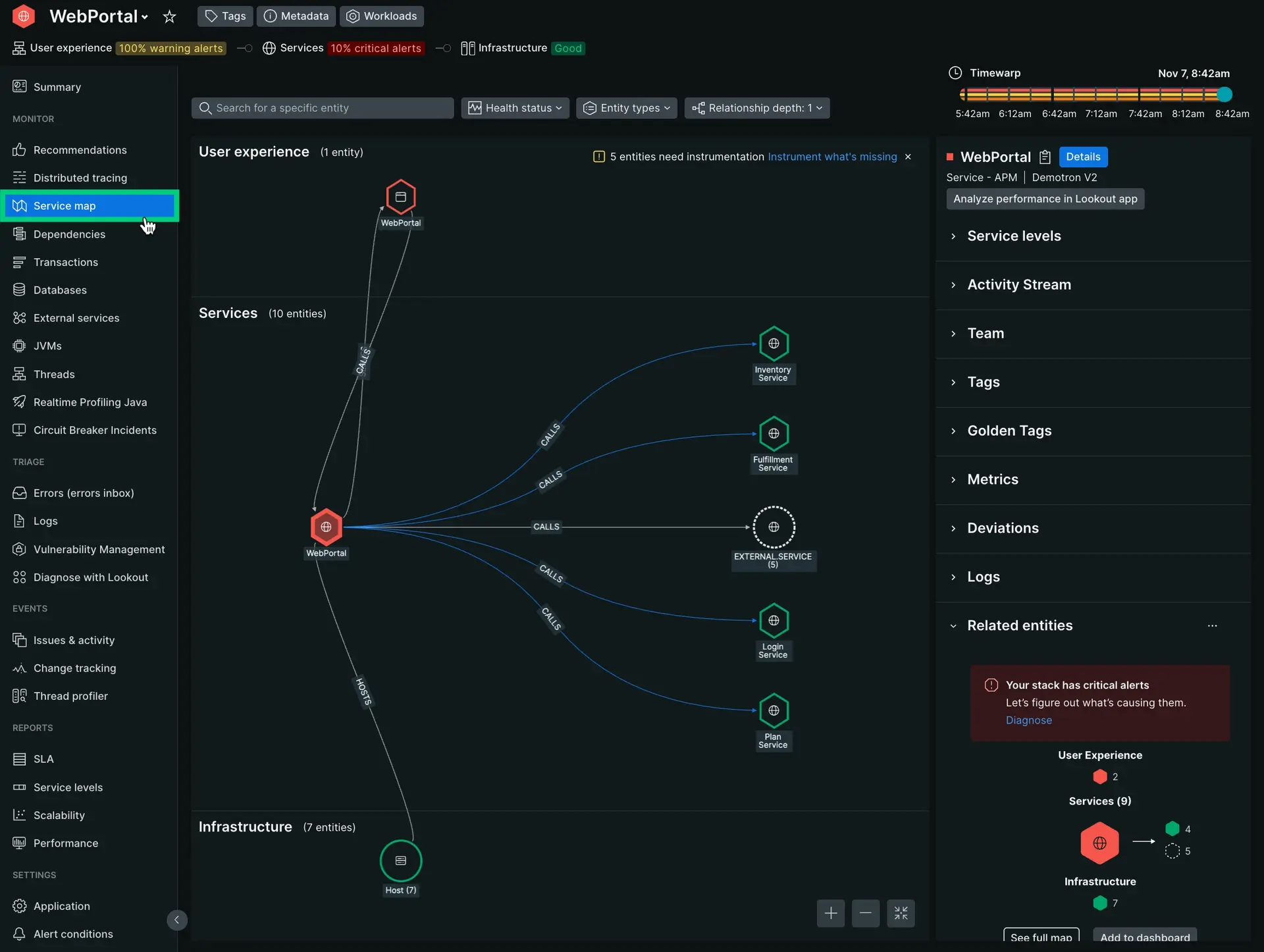
one.newrelic.com > All capabilities > APM > (choose an entity) > Service map: El mapa de servicios muestra su dependencia y su desempeño.
Usar mapa de servicios
Service map trabaja con rastreo distribuido para conectar las relaciones entre entidades. El mapa de servicio aún funciona si no ha habilitado rastreo distribuido, pero recomendamos tener rastreo distribuido habilitado para todos los agentes. Esto garantiza una experiencia más consistente al utilizar mapas de servicios.
Para acceder al mapa de servicios:
- Vaya a one.newrelic.com y luego seleccione APM & services, Mobile o Browser.
- Seleccione una entidad.
- En el lado izquierdo, haga clic en Service map.
Mapa de una entidad específica
Pase el cursor sobre una entidad y haga clic en Map from this entity para ver cómo se relacionan las entidades desde la perspectiva de esa entidad. El mapa de servicios se actualizará en consecuencia.
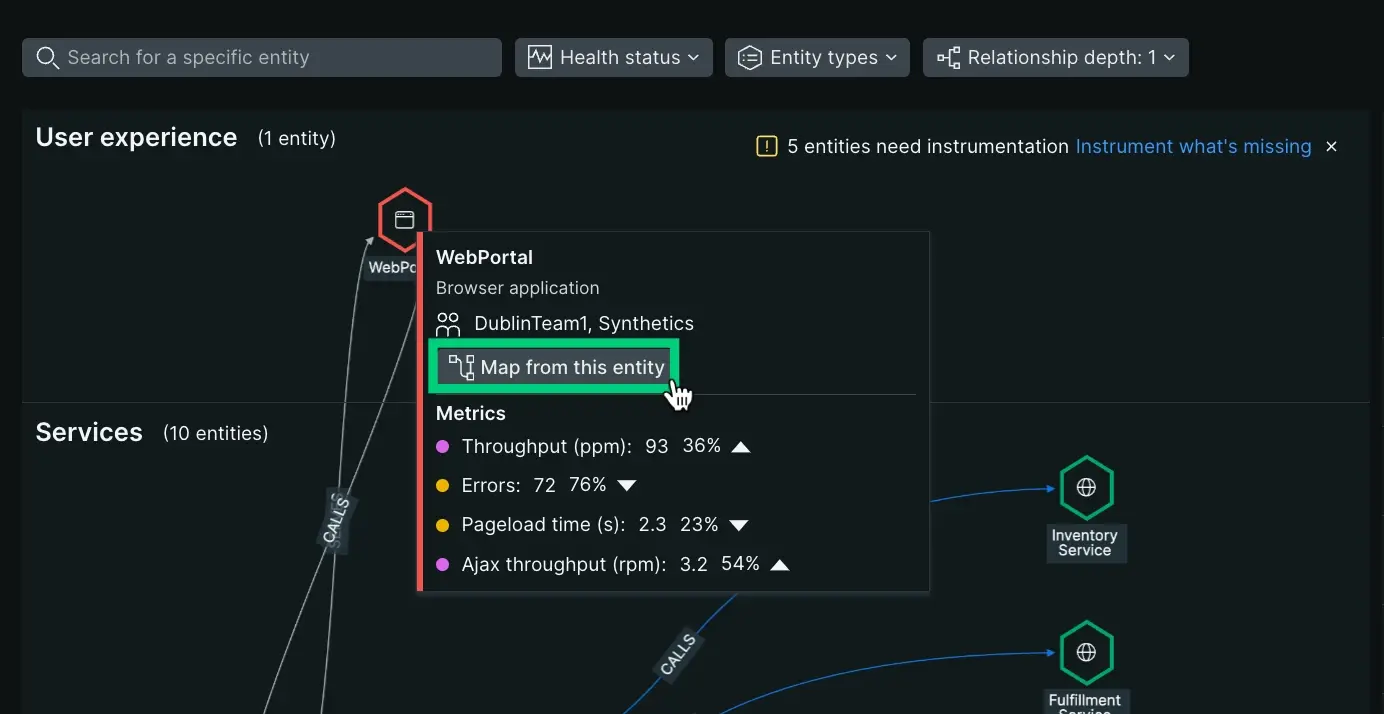
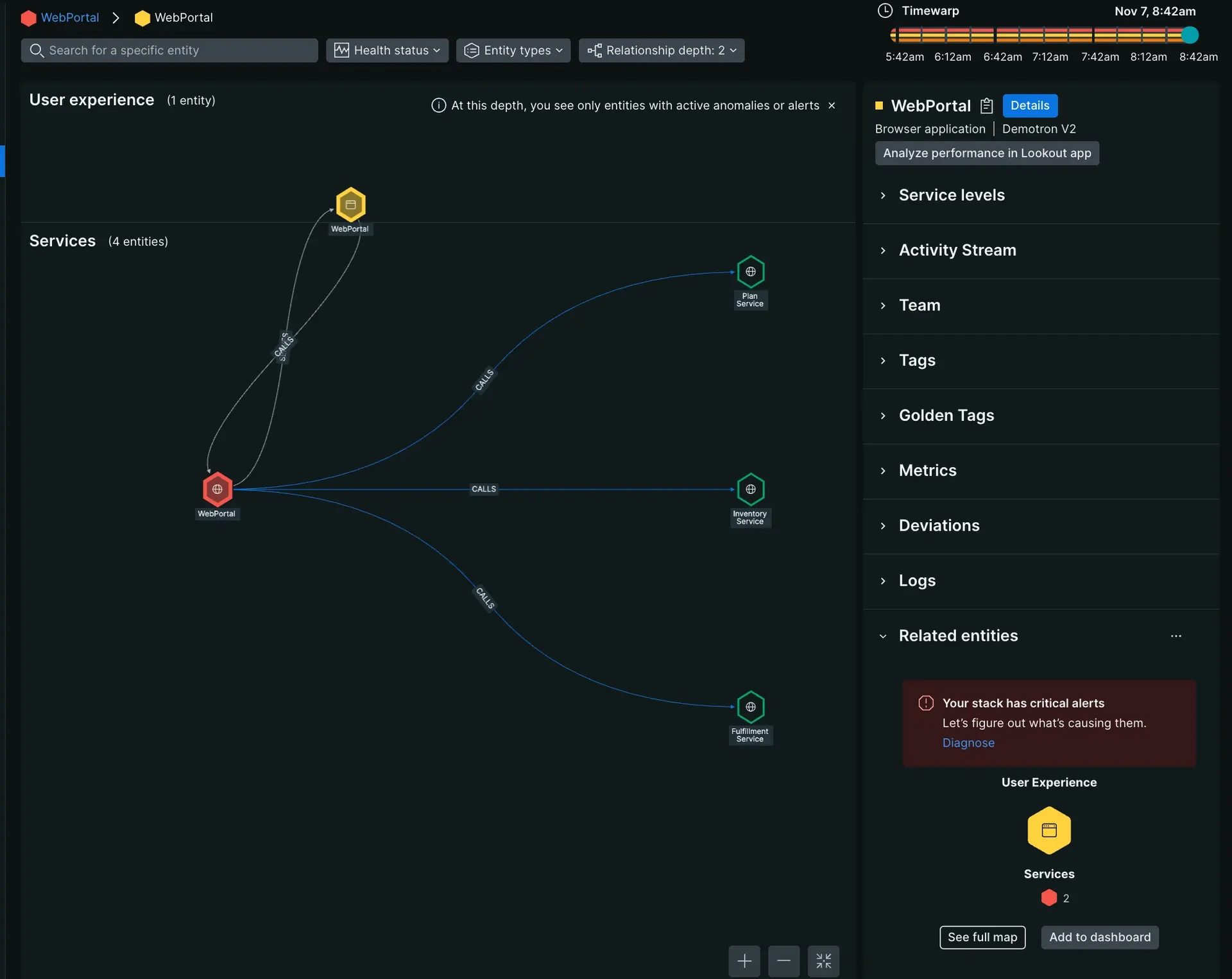
Filtrar entidad
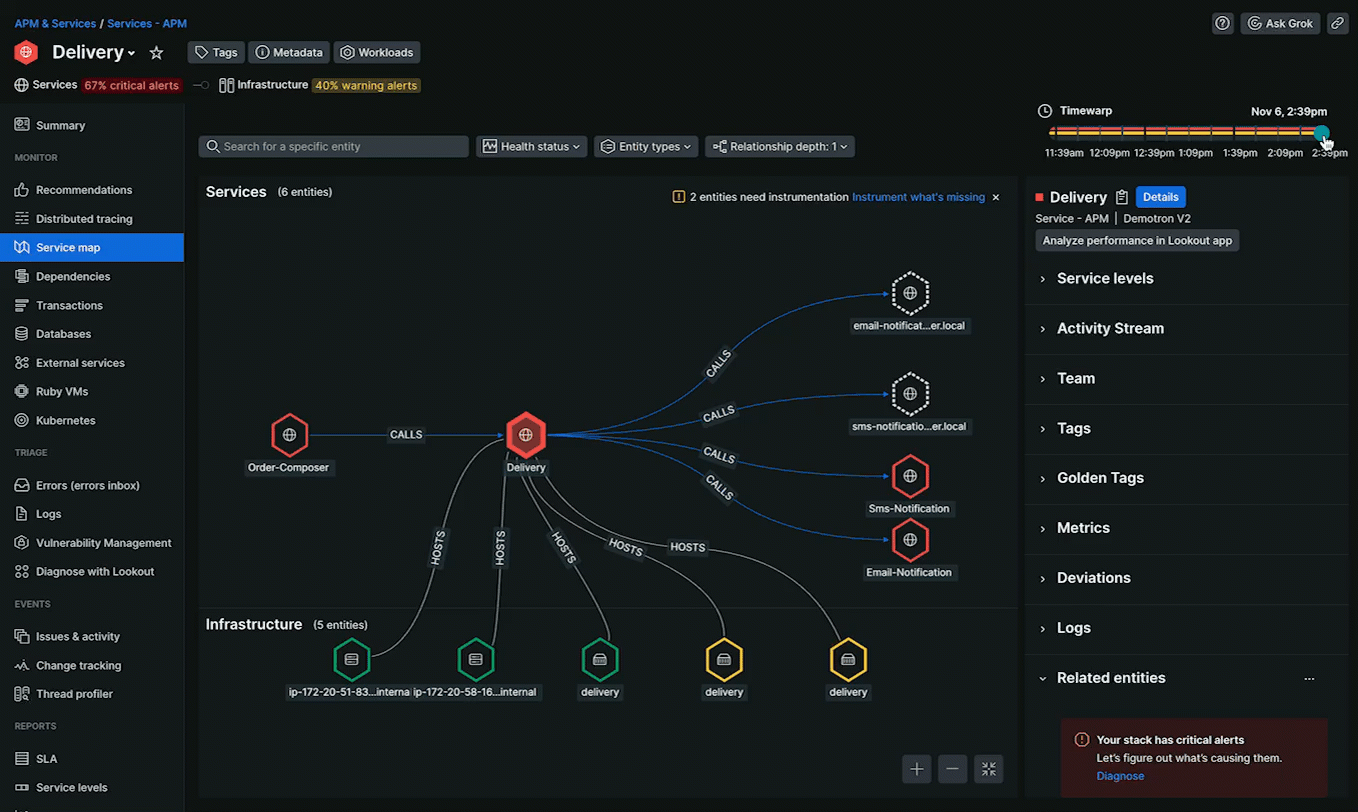
Puede filtrar el mapa de servicios según:
Health status: Elimina el color del estado de salud alrededor de la entidad afectada.
Entity types: Ocultar entidad específica del mapa.
Timewarp: Explore cómo cambió el estado de la entidad en las últimas tres horas.
Relationship depth:
- Depth 1: (Predeterminado) Muestra todas las entidades conectadas directamente a la entidad principal, independientemente de su estado de salud.
- Depth 2: Se centra en entidades degradadas (con alerta) que están a dos saltos de la entidad principal. Las entidades con conexiones directas a la entidad principal no se incluyen en esta vista.
- Depth 3: Similar a la profundidad 2, la profundidad 3 se concentra en entidades degradadas con alerta pero extiende la búsqueda a entidades que están a tres saltos de la entidad principal. Quedan excluidas las conexiones directas con la entidad principal.
Sugerencia
El propósito de limitar la visualización de entidades a las degradadas en las profundidades 2 y 3 es evitar que el mapa de servicios se vuelva desordenado y abrumador. A medida que aumenta la profundidad de la relación, se adentra más en la red de entidades, pero solo ve entidades que están experimentando problemas. Esto puede ayudarle a concentrarse en los problemas más críticos de su sistema.
Ver desempeño de la entidad métrica
El panel de la derecha contiene datos detallados sobre el rendimiento de toda la entidad.
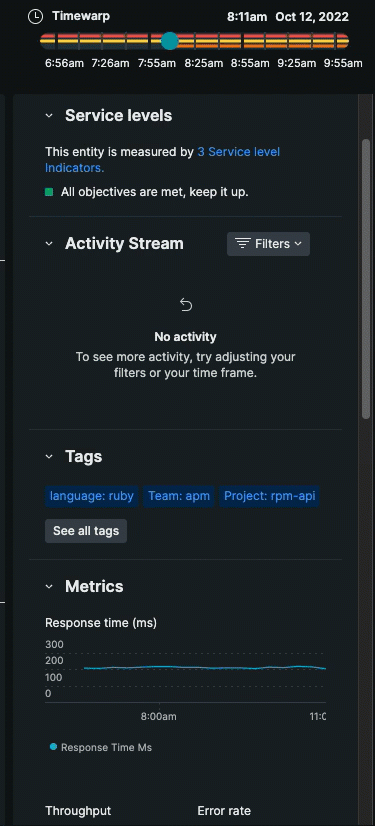
En conjunto, los mapas le ayudan a encontrar el momento exacto y el lugar en el que apareció un incidente en su sistema.
Explore las relaciones de servicio con las API GraphQL
Puede descubrir las mismas conexiones de relaciones disponibles en los mapas de servicios en nuestro explorador NerdGraph, una herramienta para ejecutar consultas y mutaciones GraphQL. Para comenzar, consulte el tutorial de NerdGraph: Ver datos de entidad.
Solucionar problemas
Si no puede ver determinada entidad en los mapas de servicios, consulte Datos faltantes u ofuscados.
Si tiene entidades no instrumentadas, consulte Entidad no instrumentada en mapas de servicios.
Sobre externos y base de datos en mapas.
En la UI de New Relic, sus servicios fuera de proceso se denominan datos externos web o externos en segundo plano. Los externos y la base de datos tienen características ligeramente diferentes en los mapas de servicios que otros tipos de entidades:
- A diferencia de otras entidades que aparecen en los mapas de servicios, externals son agregados. Al hacer clic en un servicio externo en el mapa, se muestra la lista de todos los servicios externos que están agrupados en una entidad externa. Esto es para reducir el desorden en los mapas, ya que algunas entidades pueden tener docenas de externos reportados.
- Debido a su naturaleza sin agente, las bases de datos no pueden tener configurada una alerta; Sólo las llamadas de servicio realizadas a la base de datos se informan a New Relic.
Nueva experiencia en mapas
Si bien el mapa de servicios existente ofrece información valiosa, tiene ciertas limitaciones:
- Experiencia fragmentada: la navegación a través de diferentes vistas puede generar información valiosa y fragmentada.
- Mapa incompleto: capacidad limitada para explorar todo el espacio cloud .
- Inconsistencia: discrepancias en los datos y las interfaces en diferentes mapas.
- Sobrecarga de información: la presentación excesiva de datos puede abrumar al usuario.
- Entidades y relaciones faltantes: falta de descubrimiento automático de servicios y recursos cloud .
Para abordar estas limitaciones, tenemos New Maps experience, que aporta capacidades mejoradas y una experiencia de mapa unificada. Obtenga más información sobre New Maps experience.